Mình cũng đã có khá nhiều bài viết, video về việc cài đặt và chạy project laravel nhưng mình thấy đều không áp dụng được, một phần do chưa được chi tiết lắm hoạc một phần các bạn chưa hiểu, chính vì thế mình viết lại và update full một bài hướng dẫn để các bạn nắm rõ hơn
Link cài đặt tại đây các bạn cài đặt và cứ yes next ok là được nhé :D
Ngoài visual studio ra bạn có thể sử dụng nhiều phần mềm hoạc IDE khác nữa để code nhé, không nhất thiết phải sử dụng visual studio. Còn đối với mình thì thấy visua studio nó vừa nhẹ và phù hợp với các bạn nên mình suggest để các bạn dùng cho tiện
Link cài đặt đối với window tại đây.
Các bạn chú ý giúp mình nhé. Các bản laravel thấp như 5x, 6x, 7x hiện tại có thể có 1 vài lỗi từ thư viện hoạc package đã cài nếu sử dụng bản php 8 nên mình khuyến khích các bạn download xampp chưa bản php 7x để đo án có thể chạy trơn tru và mượt nhé.
Bản này ứng với php 7.4 là bản ổn định và có thể chạy được các project từ mình nhé :D
Đối với cài đặt xampp thì các bạn chú ý cho mình một vài ý sau
Sau khi cài xong thì các bạn start 2 cái đầu tiên là apache và mysql nhé
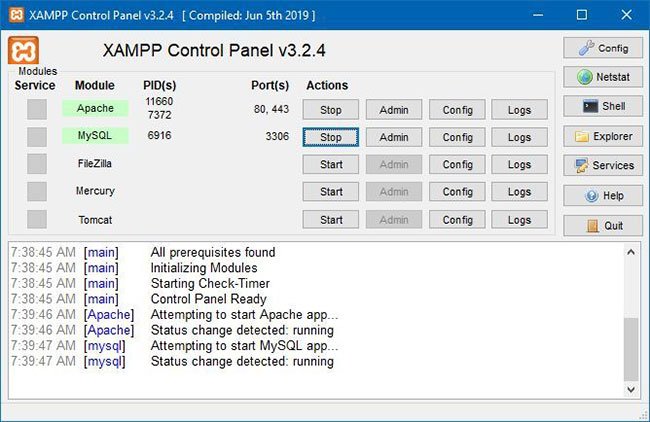
Cài đặt xampp thành công - 123code.net
Hiển thị như hình trên thì bạn đã cài đặt xampp thành công với cổng 80 mặc định rồi nhé
Trong quá trình cài đặt xampp thì thường có những lỗi sau
Nguyên nhân chính là do các bạn đã cài 1 số phần mềm mà port của nó đã sử dụng cùng port với xampp nên dẫn tới việc các bạn không thể start được Apache or Mysql. Các bạn không phải lo lắng quá vì mình cũng đã có một video hướng dẫn fix xung cổng 80
Link video fix xung port các bạn xem tại đây nhé. Trong video mình cũng đã hướng dẫn cách chạy project luôn rồi đó nếu bạn nào xem và làm theo được thì tốt.
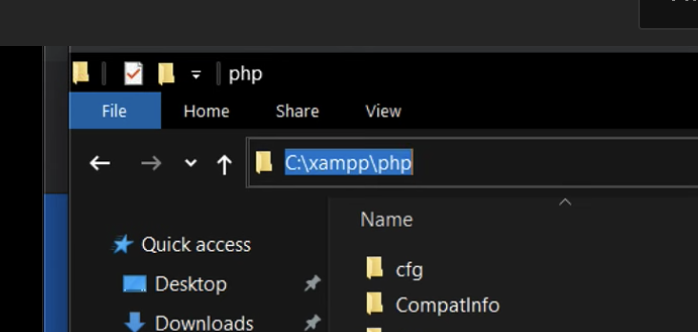
Hiện tại xampp mình đang cài ở ổ C nên đường dẫn là C:\xampp\php các bạn cài ở ổ khác thì cũng lấy đường dẫn tương tự nhé
1. Mở menu Start bằng cách nhấn phím Windows.
2. Gõ Environment variables và nhấp vào kết quả Edit the system environment variables.
3. Nhấp vào nút Environment variables trong tab Advanced.
4. Bạn có thể tạo User Variable (biến người dùng) hoặc System Variable (biến hệ thống).
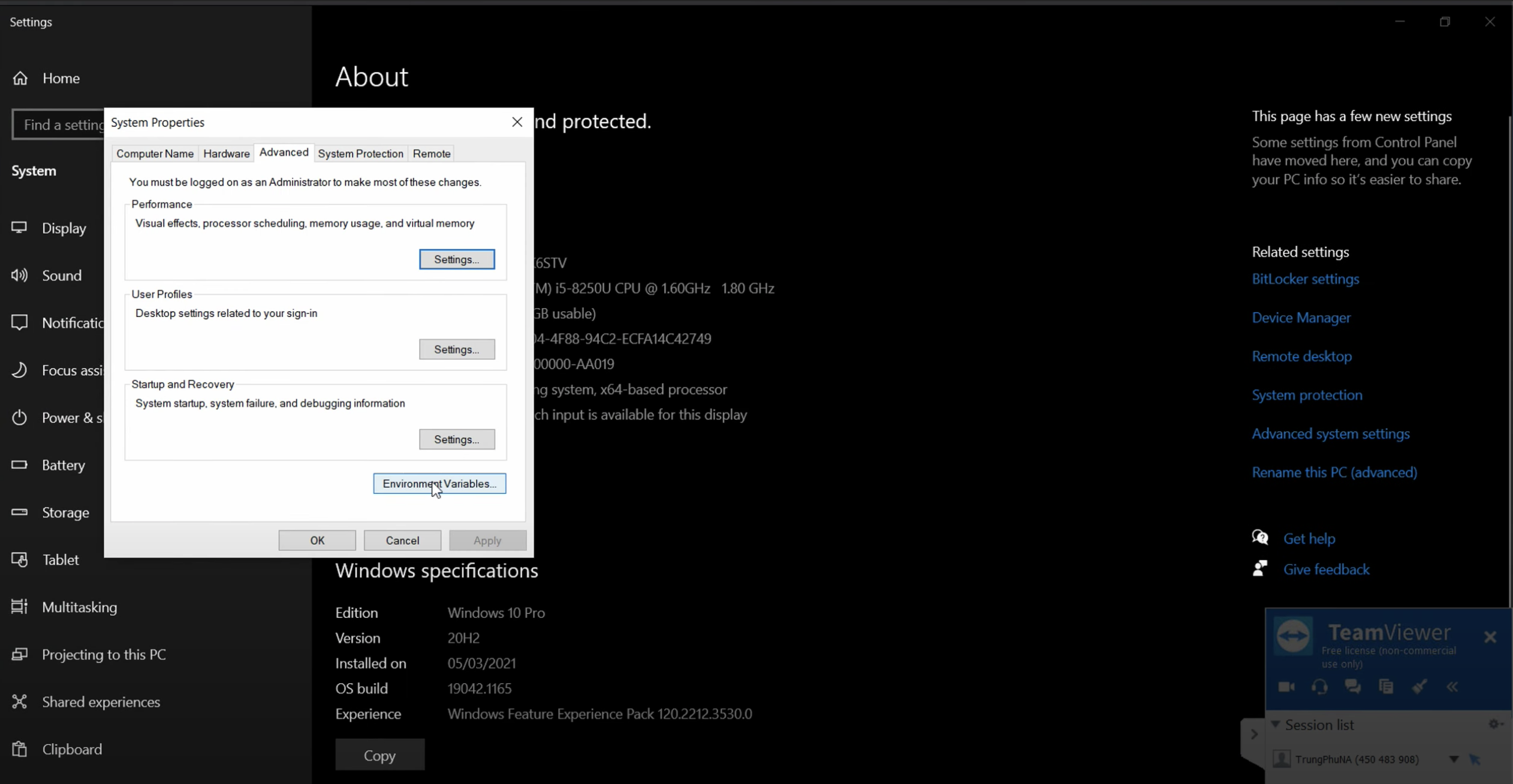
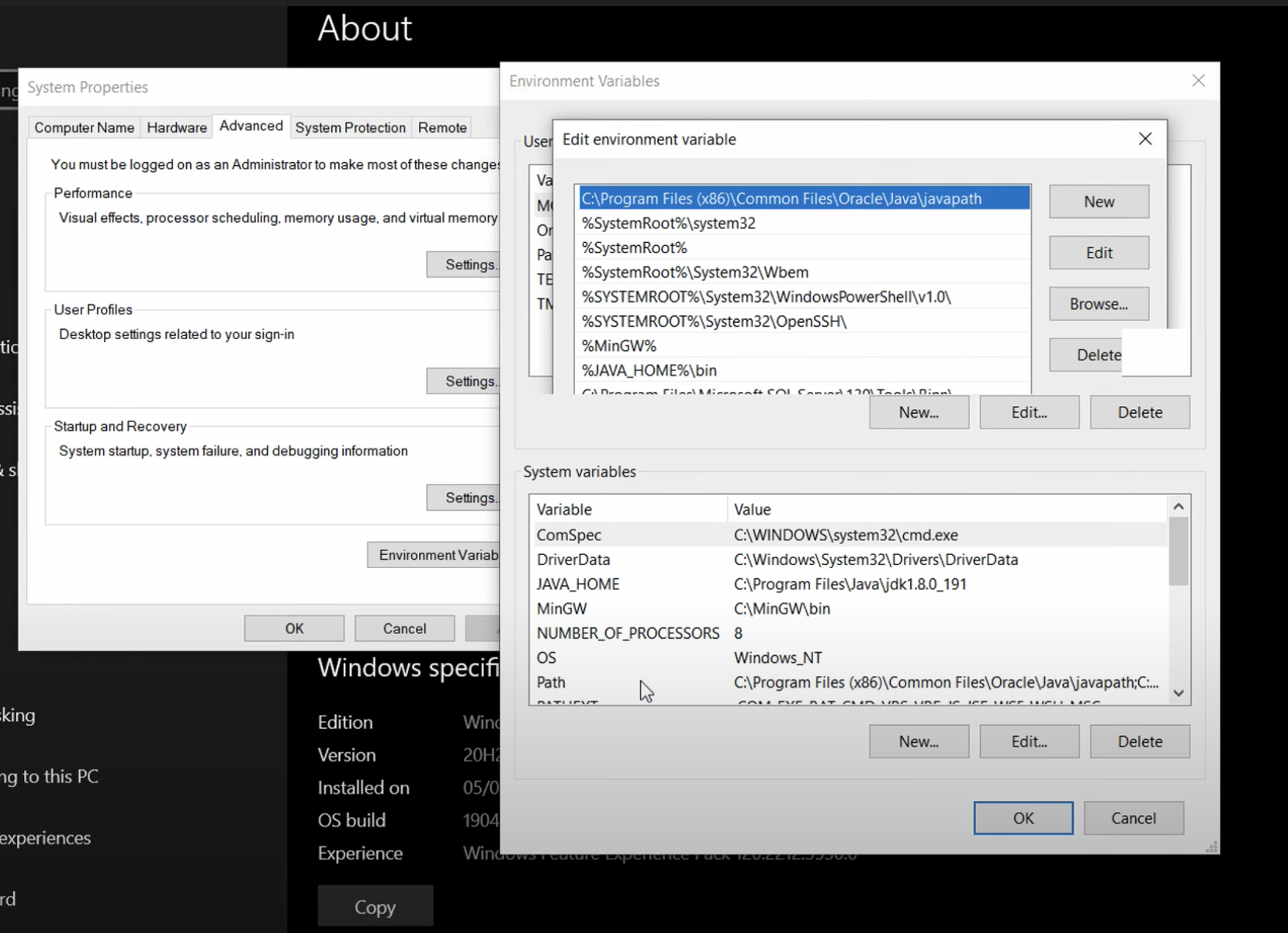
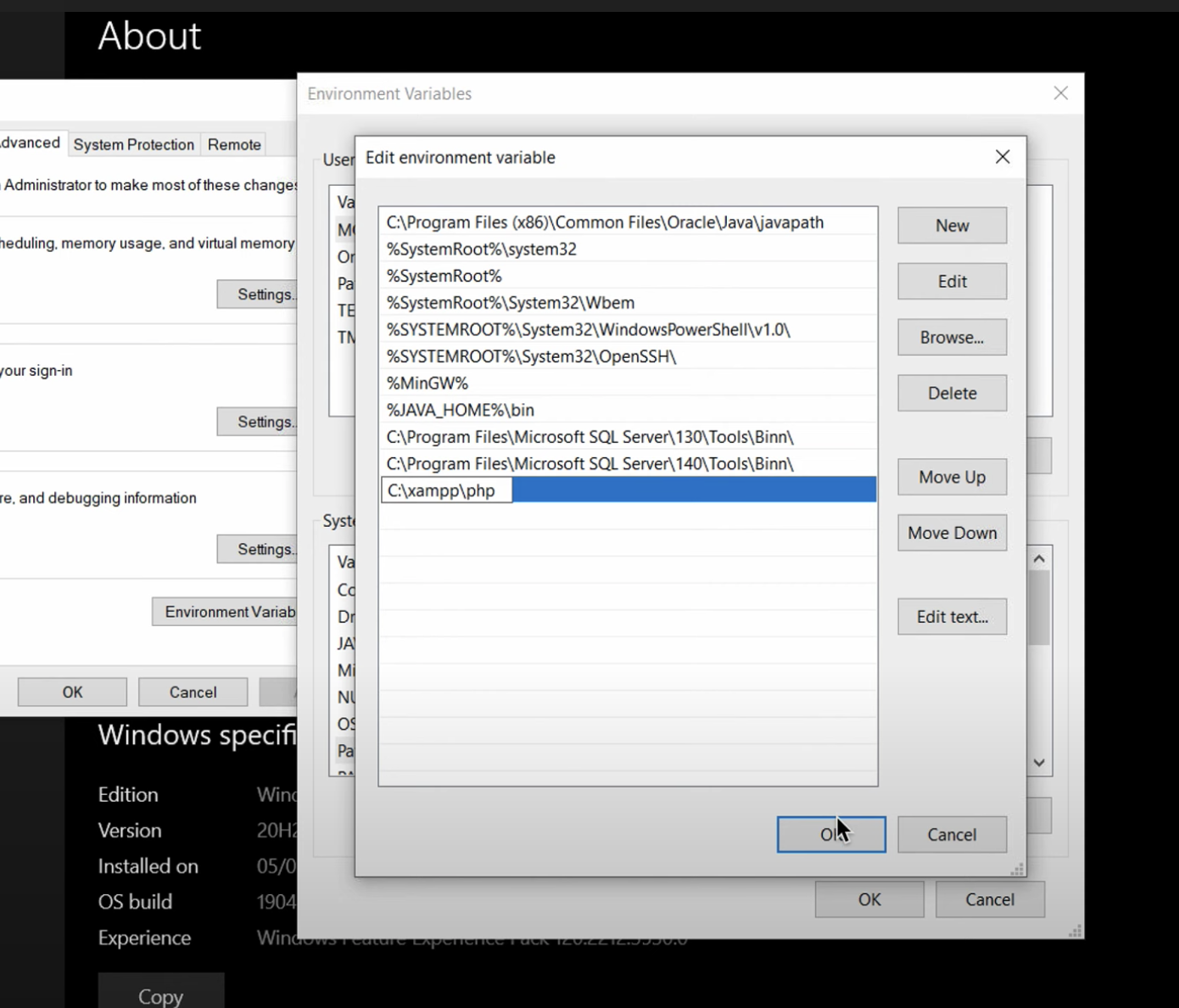
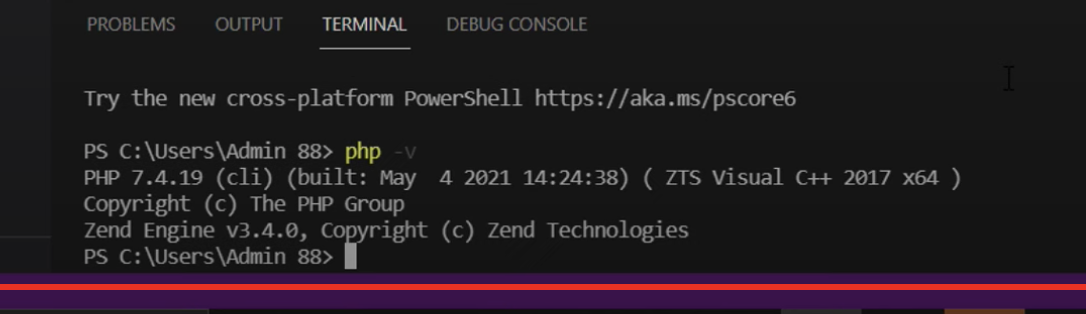
Sau khi cài đặt xong thì bạn bật visua studio code lên và mở teminal lên gõ lệnh php -v như hình ảnh trên sẽ ra được kết quả version của php. Chúc các bạn thành công
Ngoài ra bạn có thể tham khảo video hướng dẫn tại dây
Nếu không làm được các bạn có thể inbox admin để được support nhé
Link hướng dẫn import và export CSDL tại đây
Tới bước này mình đã đi được 2/3 quá trình rồi, tiếp tục nhé
Các bạn Download source bên mình gủi và giải nén trong htdocs
Kiểm tra thông tin kết nối CSDL ở file .env
DB_CONNECTION=mysql
DB_HOST=127.0.0.1
DB_PORT=3306
DB_DATABASE=tencsdl
DB_USERNAME=root
DB_PASSWORD=
Các bạn để ý tới nội dung trên và cập nhật lại thông tin kết nối CSDL của các bạn cho đúng nhé
Mở teminal trên visua studio code lên gõ
php artisan serve
Copy link được render lên trình duyệt xem kết quả nhé
Xem thêm hướng dẫn tại đây bằng video
123code.net mang lại cảm giác an toàn nhất cho bạn, không làm bạn thất vọng, giúp bạn giải quyết được vấn đề đồ án tốt nghiệp ở thời điểm hiện tại và tương lai
- Đưa ra giải pháp, góp ý giúp bạn có được một đề tài đồ án tốt, phù hợp nhất
- Có nhiều tính năng mới, độc giúp thu hút, thuyết phục được giáo viên phản biện cũng như hội đồng bảo vệ đồ án
- Đúng ngày, đúng giờ, đầy đủ yêu cầu - tính năng
=> Nhanh tay đăng ký hoạc liên hệ với admin tại đây để có được một đồ án phù hợp với mình
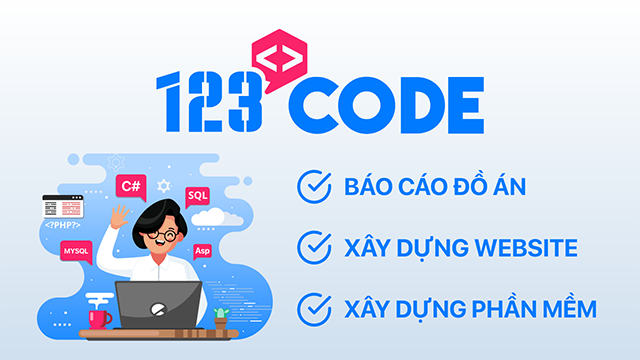
Khi làm việc với server qua SSH, việc nhập mật khẩu mỗi lần kết nối có thể gây phiền toái. Để giải quyết vấn đề này, bạn có thể sử dụng SSH key. Bài viết này sẽ hướng dẫn bạn cách tạo và thêm SSH key vào server của mình.
123code Hướng Dẫn Vẽ Tableau Chuyên Nghiệp Cho Đồ Án Tốt Nghiệp
Tổng hợp các lệnh cài đặt composer trên centos 7
Hướng dẫn tổng hợp các câu lệnh cài đặt php trên centos 7
Tableau là công cụ phân tích dữ liệu mạnh mẽ, được sử dụng rộng rãi trong ngành Business Intelligence (BI)
Cách tạo user và mật khẩu cũng như gán quyền trên vps
Cách public port mysql lên url một cách đơn giản nhưng không nên lạm dụng
Tableau là một công cụ trực quan hóa dữ liệu mạnh mẽ, được sử dụng rộng rãi trong lĩnh vực phân tích dữ liệu. Với khả năng kết nối đa dạng các nguồn dữ liệu, Tableau giúp sinh viên:
Tableau không chỉ là một công cụ mạnh mẽ mà còn là một lựa chọn tuyệt vời cho các bạn sinh viên và những ai đang làm đồ án CNTT cần phải phân tích và trình bày dữ liệu
Tổng hợp các đề tài đồ án tốt nghiệp khá là hay do AI gợi ý cho chúng ta